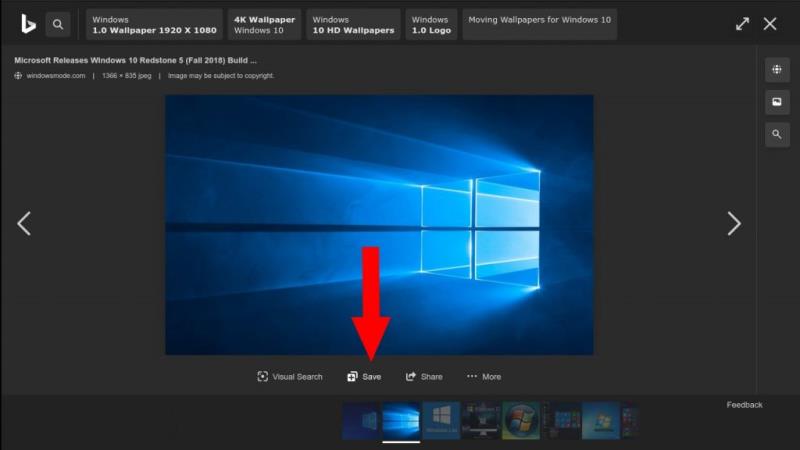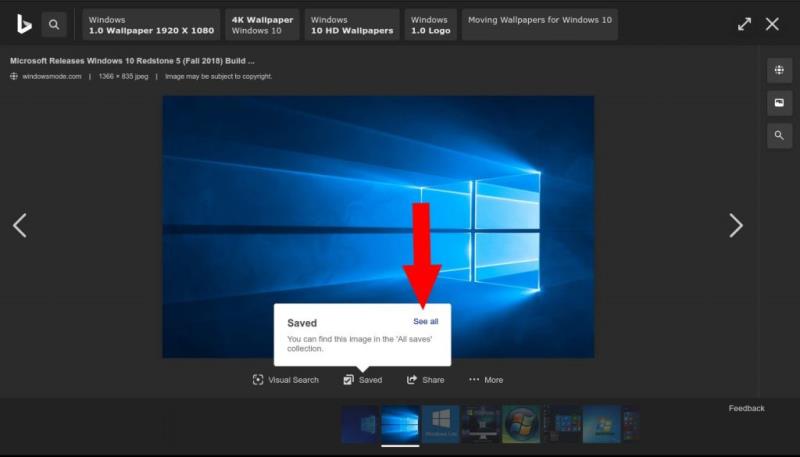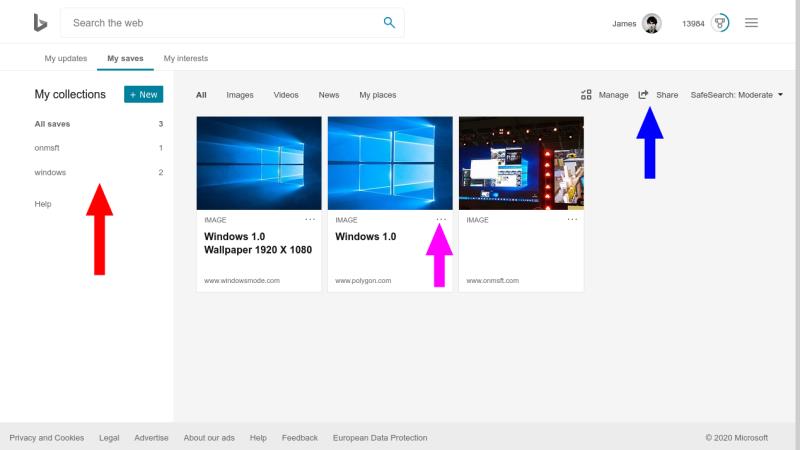Obrázky, videa, zprávy a místa z Bingu můžete uložit kliknutím na tlačítko „Uložit“ pod výsledky vyhledávání a přidat je do „Můj Bing“.
Prohledávání webu a psaní poznámek: existují desítky způsobů, jak to udělat, a samotný Microsoft jich nabízí poměrně dost. Ať už se jedná o To-Do, OneNote nebo novou funkci Kolekce Edge , máte spoustu možností, jak výsledky vyhledávání odstřihnout na později.
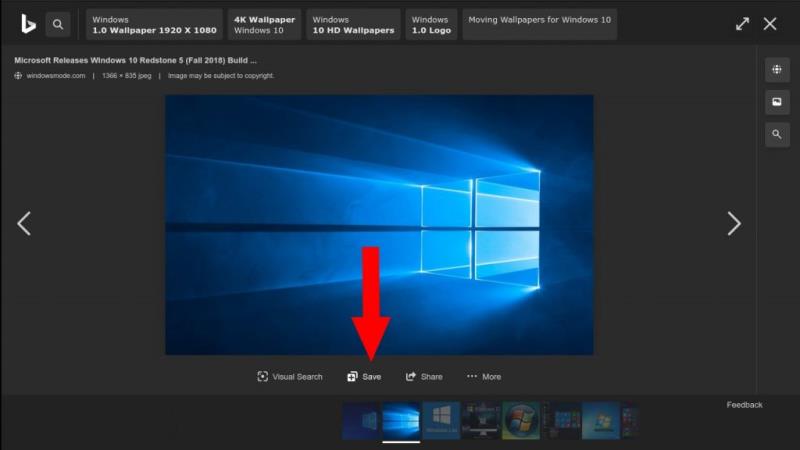
Pokud však používáte Bing, možná nebudete muset používat žádný z nich. I když se to nyní téměř nezmiňuje, Bing má již léta svou vlastní funkci „kolekce“. Umožňuje vám ukládat obrázky, videa a zprávy z výsledků vyhledávání do speciálního rozhraní, které připomíná aplikace na psaní poznámek i Pinterest.
Můžete použít sbírky z libovolného vyhledávání obrázků, videí nebo zpráv. V tomto příkladu používáme obrázky. Chcete-li přidat obrázek do sbírky, kliknutím na jeho miniaturu otevřete obrázek na celou obrazovku. Poté klikněte na tlačítko "Uložit" ve spodní části obrazovky. Kliknutím na odkaz „Zobrazit vše“ zobrazíte obrázek ve svých sbírkách.
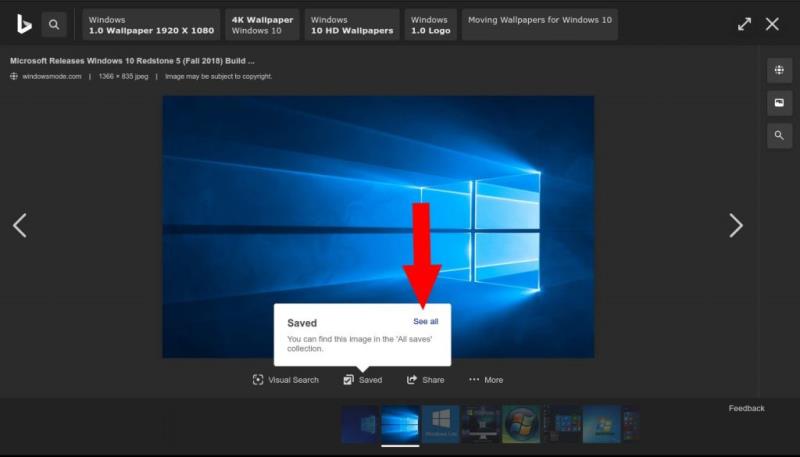
Obsah se automaticky třídí do kolekcí pojmenovaných podle výsledku vyhledávání, ze kterého jste jej uložili. Bing automaticky získává metadata, jako je název obrázku a popis. Ke svým uloženým sbírkám můžete kdykoli přistupovat prostřednictvím odkazu „Můj obsah“ v nabídce hamburgerů Bing vpravo nahoře.
Chcete-li vytvořit novou kolekci, klikněte na tlačítko „Nový“ v levém postranním panelu. Pojmenujte svou sbírku. Poté do ní můžete přesunout položky kliknutím na jejich zaškrtávací políčko, stisknutím tlačítka „Přesunout do“ a výběrem vaší nové sbírky.
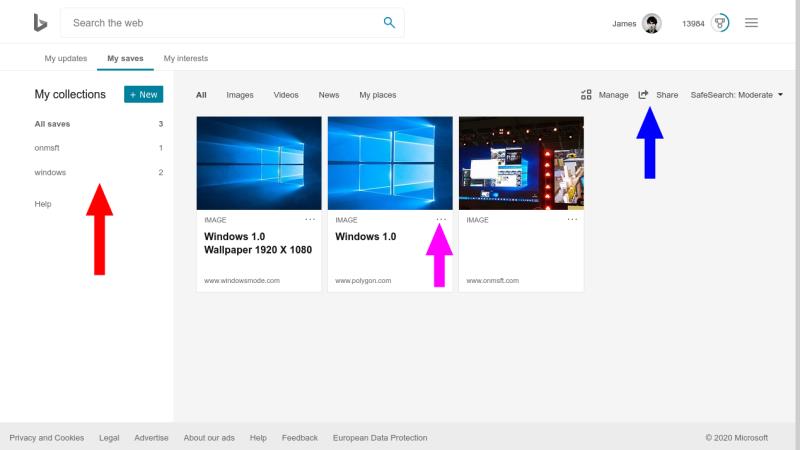
Chcete-li položky odstranit, klikněte na ikonu tří teček na jejich kartě ("...") a poté stiskněte "Odstranit". Sbírky můžete sdílet pomocí tlačítka „Sdílet“ vpravo nahoře. Tím se vygeneruje veřejně přístupný odkaz, který mohou ostatní použít k zobrazení vašeho obsahu.
Když vezmeme v úvahu všechny věci, Bingovy sbírky jsou spíše barebone ve srovnání s novějšími pokusy Microsoftu o stříhání webu. Aplikace jako OneNote a To-Do již překonaly sadu funkcí Bingu a přitom zůstaly stejně rychlé a jednoduché na používání. S příchodem kolekcí v Edge možná najdete jen málo důvodů, proč používat kolekce Bing.
Má však několik výhod, jako je skutečná kompatibilita mezi zařízeními a platformami (je to jen webová stránka) a automatické označování obsahu vyhledávacím dotazem. I tak bychom se nedivili, kdyby v příštích letech zmizela nebo byla integrována do jiné služby.